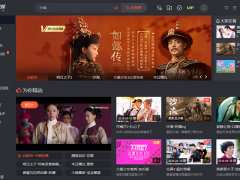
腾讯视频(QQLive)官方下载
- 软件授权: 免费软件
- 软件类型: 国产软件
- 软件语言: 简体中文
- 更新时间: 2021-11-09
- 软件评分:
- 软件大小: 57.85MB
- 应用平台: Win All
腾讯视频(QQLive)是一款在线视频媒体平台及视频播放器。腾讯可24小时多平台无缝应用体验以及快捷分享,快速登陆等满足用户在线观影需求。腾讯在线视频媒体平台及视频播放器采用的是p2p媒体播放技术,可同时确保超多人同时在线观影还可享受超清画质及专享会员服
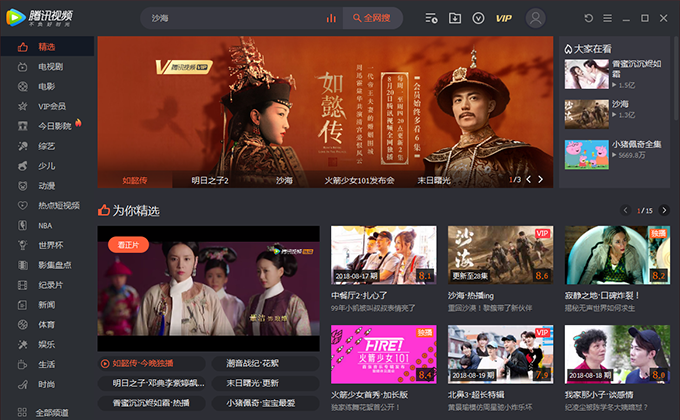
腾讯视频(QQLive)基本介绍:
采用了先进的P2P流媒体播放技术,可以确保在大量用户同时观看节目的情况下,节目依然流畅清晰;同时具有很强的防火墙穿透能力,为用户在任何网络环境下收看流畅的视频节目提供了有力保障,而且所有流媒体数据均存放在内存中,避免了频繁直接访问硬盘数据而导致的硬盘损坏。
腾讯视频播放器提供的视频内容极其丰富,涵盖电影、电视剧、综艺、动漫、纪录片等各个分类,最新最热尽在其中;支持一键分享喜欢的视频到空间、微博,精彩直播节目边看边聊,互动无限;腾讯视频播放器提供DVD画质,给您影院般的视听享受, 提供多种清晰度切换适应不同网络情况。
预订+提醒功能可对直播节目、连载视频预订,通过QQTips发出预订提醒,精彩不容错过;腾讯视频播放器采用最先进的P2P下载引擎,提供网络情况自适应等功能。
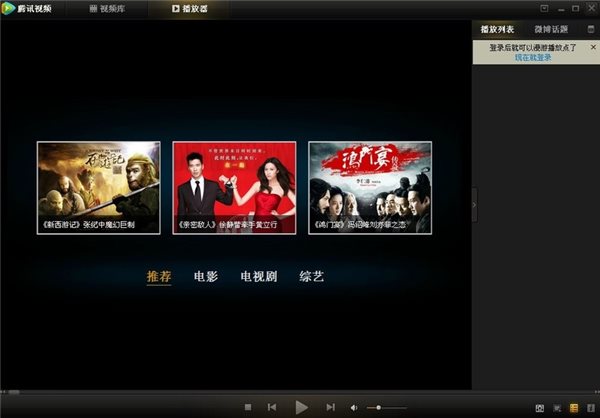
软件特点:
内容丰富
涵盖电影、电视剧、综艺、动漫、纪录片等各个分类,最新最热尽在其中
高清画质
高清画质,给您影院般的视听享受, 提供多种清晰度切换适应不同网络情况
播放流畅
采用最先进的P2P下载引擎,提供网络情况自适应等功能
互动分享
一键分享喜欢的视频到空间、微博,精彩直播节目边看边聊,互动无限
预订提醒
可对直播节目、连载视频预订,通过QQTips发出预订提醒,精彩不容错过
功能强大
音量放大10倍,自动跳过片头片尾,TVB内容国语、粤语无缝切换
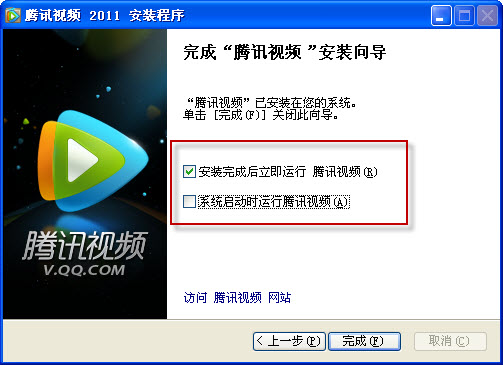
腾讯视频(QQLive)主要特点:
【内容丰富】:涵盖电影、电视剧、直播等最新最热分类和内容
【高清画质】:众多1080P高码率影片,给您影院版的视听享受
【播放流畅】:采用最新的P2P下载引擎,根据网络情况自适应
【互动分享】:一键分享到空间微博等,直播互动还能边看边聊
【预订提醒】:无论直播还是连载节目均可预订QQ消息及时提醒
【贴心功能】:直播回放、画中画、跳过片头处处彰显人性设
【酷炫界面】:更时尚大气,操作更流畅炫酷、导航更新颖实用
腾讯视频为用户带来更方便、更流畅的观看体验,以播放键为视觉载体,由象征播放按钮的三角键拼联而成,组成五彩缤纷热带鱼造型,寓意腾讯视频方便快捷的观看体验和自由丰富的选择。
安装腾讯视频(QQLive)教程:
1.首先请在该页找到 下载地址 将腾讯视频软件包下载至本地。下载后找到请先找到.exe格式文件双击并运行,运行后将出现以下截图界面:
两种安装方式请选择:
①在该界面处小伙伴们可直接选择【立即安装】进行快速安装,无需继续观看接下来步骤;
②可单击图中红框框选处,进行自定义安装。注意,左下角处有腾讯视频软件的安装协议,需要小伙伴们大致阅读了解。请勿直接跳过;
提示:如想要继续安装腾讯视频软件,必须勾选同意该协议。
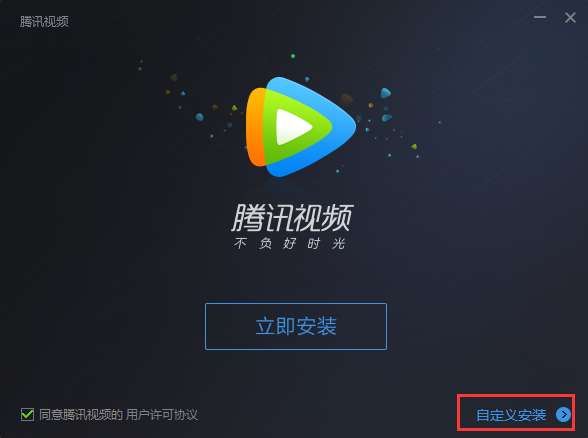
2.选择自定义安装后将跳转至以下界面:在该界面处我们可以设置腾讯视频软件的安装目录,单击【浏览】按钮即可设置。设置完毕后我们就可以单击【立即安装】按钮继续安装教程了。
提示:在该界面最下方有几项功能需要你选择设置:是否创建桌面图标、是否添加到快速启动栏、是否设置开机自动启动三项功能,如有需要可直接选中即可设置成功。

3.以上信息都设置完毕,我们将进入腾讯视频信息安装界面,在该界面我需要的是等待其自行设置安装信息即可。请耐心等待~
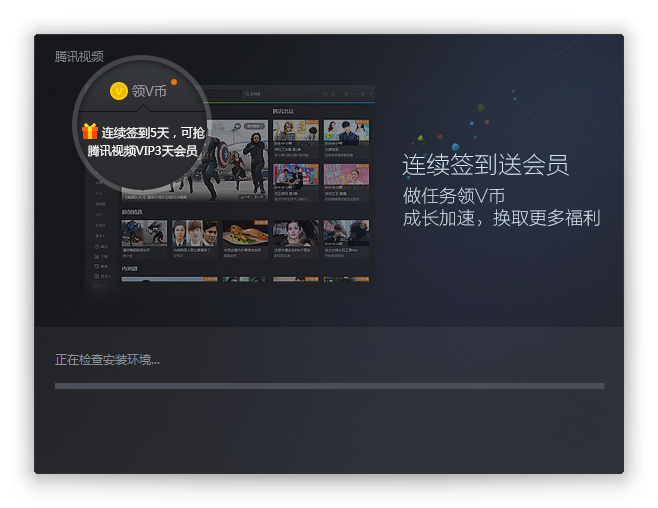
4.信息配置成功后将跳转安装完成界面,表示我们已经安装成功。另外该界面也有一些推荐软件需要你选择,有需要的小伙伴们可自行勾选(如无需求可不勾选)并单击【立即体验】结束安装教程。
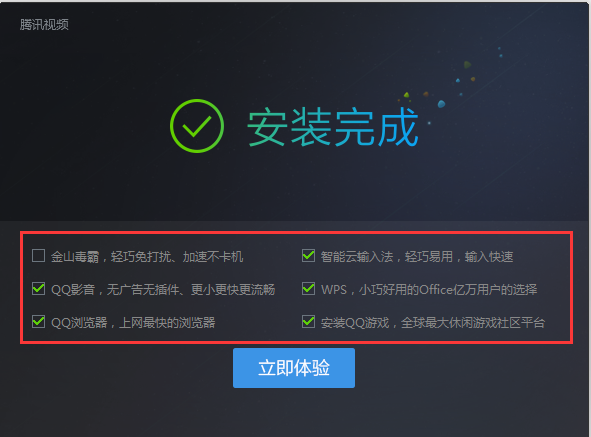
腾讯视频(QQLive)常见问题:
1.腾讯视频播放器无法正常观看视频怎么办?
腾讯视频无法正常播放可能是因为你的浏览器或是flash播放器的版本太旧。你可选择更新IE浏览器版本至5.0以上,FLASH播放器版本需要8.0以上。(提示:跟操作系统配置无关)
2.看不到播放器、也无法进行打分、评论、收藏、分享等;很多链接无法点击?
需要您根据提示开启浏览器Java功能,步骤如下:
①、首先请打开你的IE浏览器找到【工具】【Internet选项】,然后选择切换到【安全】选项,再单击【默认级别】按钮即可自动开启JAVA脚本。
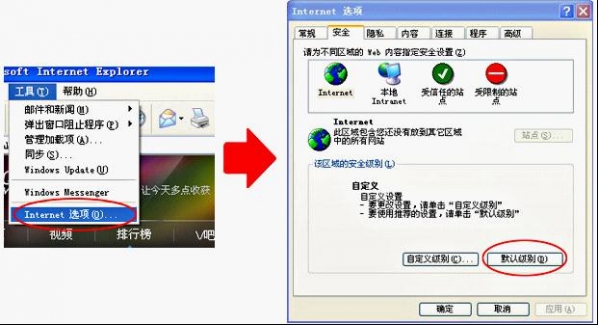
②、或是你可选择手动去设置安全级别。此方法需要在①的基础上设置,请根据图中提示先选择单击左边【自定义级别】按钮,然后弹出 安全设置 界面后找到【java小程序脚本】并根据图中提示启用需要的功能。
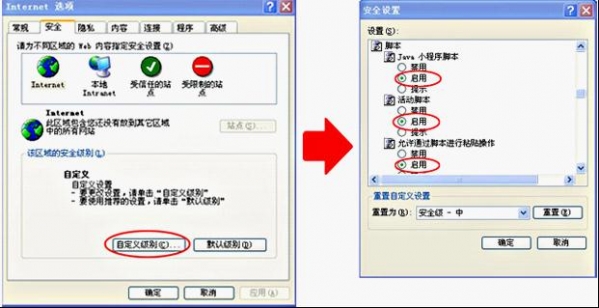
如果你在单击【确定】按钮后弹出以下界面截图:直接选择【是】按钮即可。
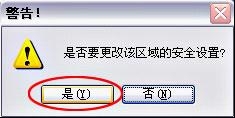
3.看不到播放器;看不到视频评论,但可以进行打分、收藏、分享等操作?
如果出现以上问题请根据以下步骤开启IE的Active功能:①、与开启JAVA步骤一样。即使你选择的是默认级别,系统也会帮你把ActiveX功能默认开启。 ②、与手动开启JAVA功能的步骤一样,在安全设置界面找到【java小程序脚本】设置需要开启的功能。
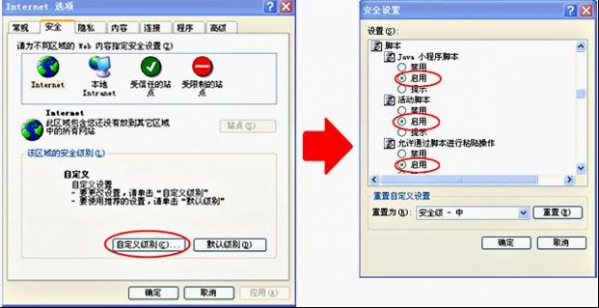
4.腾讯视频播放器播放视频时很卡;播放器黑屏;不能完整播放视频,放到一半就停了怎么办?
①、腾讯视频播放卡:请停止你电脑上一切下载活动(关闭或暂停)。尤其是p2p软件的数据交流或是bt下载。
②、腾讯视频播放到一半就卡住:可能是你的网速不太稳定,小编建议你可以先清空缓存再刷新页面后试试。ie浏览器设置步骤:找到IE浏览器菜单:【工具】【internet选项】【删除文件】【删除所有脱机内容】【确定】
③、其他问题。你可以联系腾讯视频官方客服人员寻求解决。
5.腾讯视频只有图像没声音怎么办?(仅限TT浏览器)
请找到【工具】【TT 选项】【智能屏蔽设置】,然后关闭禁止下载及播放声音选项。或是检查是否设置网页声音:【internet选项】【高级】【多媒体】【播放网页中的声音】请勾选。
6.如果是只有声音没图像又怎么办?(仅限TT浏览器)
请找到【工具】【TT 选项】【智能屏蔽设置】,并关闭隐藏浮动网页元素,禁止下载和播放flash,禁止下载和播放视频等此类屏蔽选项。
7.腾讯视频无法全屏观看怎么办?
小编建议你可以选择升级浏览器的插件版本。
8.腾讯视频怎么转换成mp4?
首先说明下,腾讯视频特有的QLV格式并不是市面上常见的视频转换软件就可以转换掉,而是需要特殊操作转换改格式。接下来将分享腾讯视频qlv格式转mp4技巧
1.如果你要转换腾讯视频的qlv格式文件就需要一份已经下载好的本地视频,你可以在腾讯视频软件的【设置】【下载设置】寻找你已经下载好的视频文件存储位置。
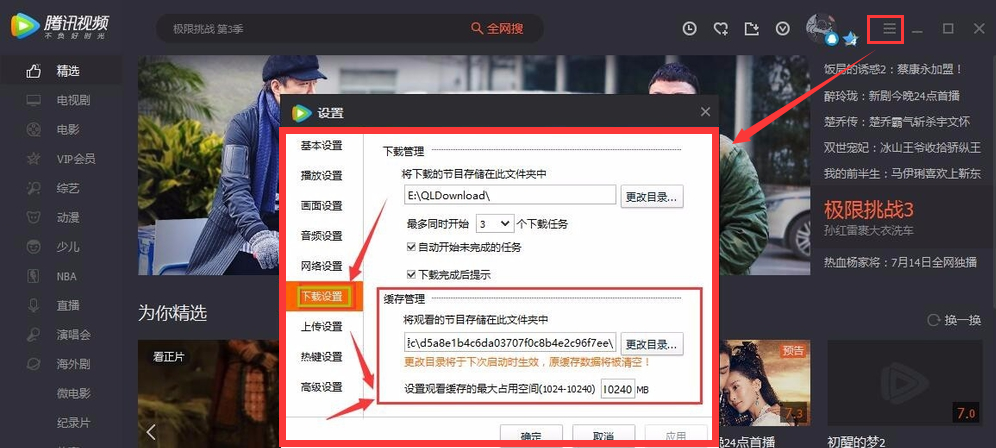
2.在具体操作转换qlv格式之前,我们需要先找到【计算机】【查看】【隐藏文件夹】,选择显示隐藏的文件夹。有两种设置显示隐藏文件夹方法适合不同系统的电脑,请选择适合自己的方法。
win10设置方法一:
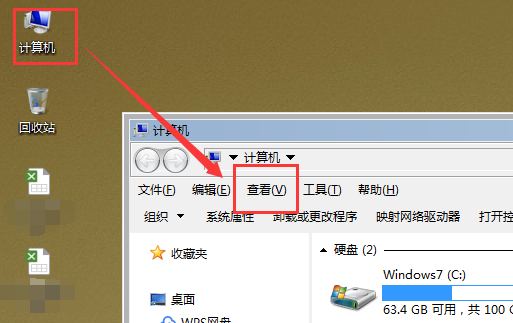
win7设置方法二:
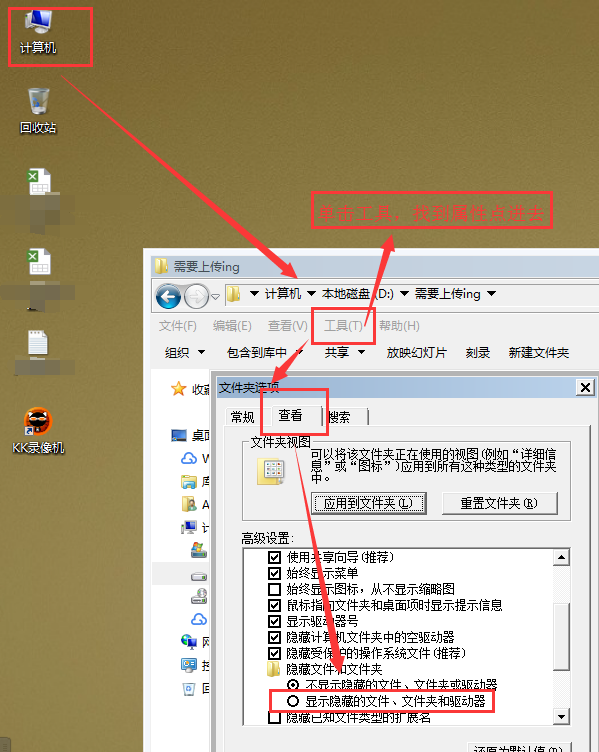
3.然后我们需要参考步骤一中找到的缓存目录位置,找到自己自己需要转换的视频文件,然后就可以看到很多的.tal文件(该文件一般是隐藏模式,但我们在步骤二处已经设置所以可以看见),这些文件都是视频的分段文件。我们需要将这些分段文件全部粘贴(请先复制哦)到E盘根目录下。
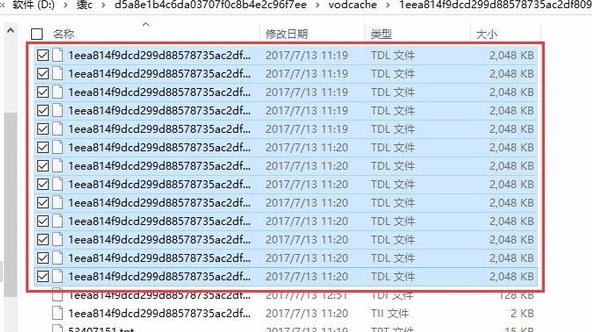
4.最后我们选择【开始】菜单栏,在搜索框中输入cmd并回车进入(或使用快捷键电脑上的windows图标键 + R,快速进入),输入 e: 按下回车进入e盘 ,然后输入:copy/b *.tdl 1.mp4 对E盘下所有tdl格式的文件进行合并。
进入CMD方法一:鼠标操作
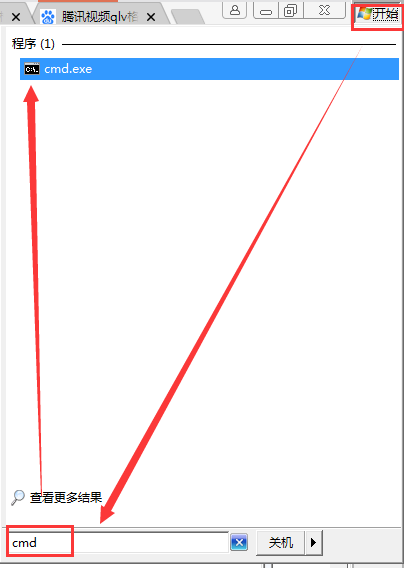
进入CMD方法二:快捷键操作
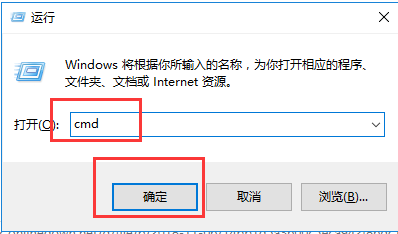
cmd进入成功截图:
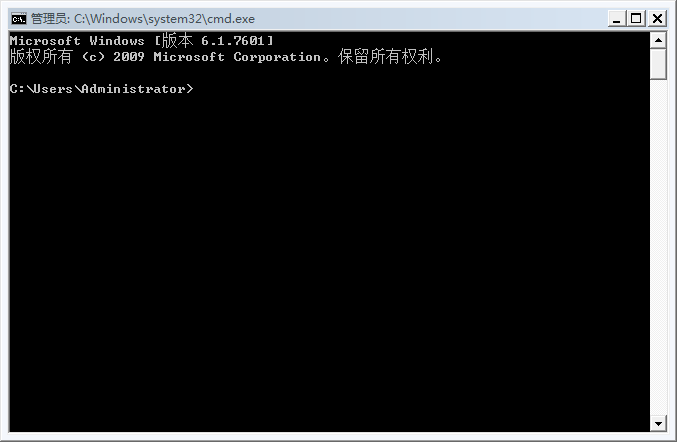
更新日志:
无框播放器,沉浸式观影体验
个性化推荐,腾讯视频更懂你
客户端全新换肤,秒变小鲜肉



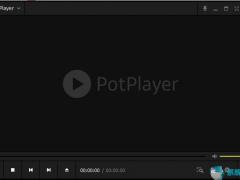

























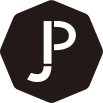
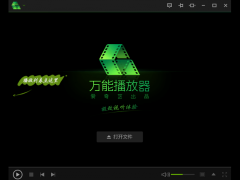


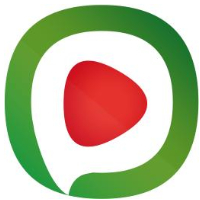

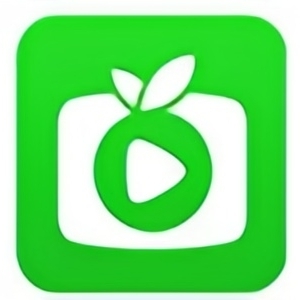

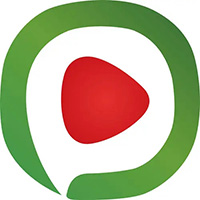


 苏公网安备32032202000432
苏公网安备32032202000432